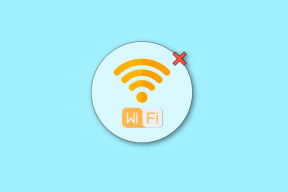8 sätt att åtgärda Apex Legends Error Code 23 – TechCult
Miscellanea / / July 21, 2023
Apex Legends har varit en värdig konkurrent bland Battle Royale-spel. Men detta betyder inte att du inte kommer att möta några fel eller problem. Bland dessa fel finns felkod 23 som säger, Spelklienten stötte på ett programfel (felkod: 23). I den här bloggen kommer vi att utforska olika metoder för att lösa korrigeringen av Apex Legends Error Code 23 på Windows 10.

Innehållsförteckning
Apex Legends felkod 23
Precis som alla andra PC-spel, stöter spelare ofta på fel under Apex Legends lansering. Kod 23 är ett sådant fel som spelare ofta stöter på under spelstarten. Men oroa dig inte! I den här guiden kommer vi att diskutera de bästa felsökningsmetoderna för att snabbt lösa det här problemet. Låt oss börja!
Snabbt svar
Få Apex Legends att fungera igen genom att skanna och reparera spelfiler:
1. Öppen Steam bibliotek för att hitta Apex Legends.
2. Klick Egenskaper från snabbmenyn.
3. Slutligen, klicka på Verifiera spelfilernas integritet.
Vad orsakar Apex Legends Error Code 23?
Det finns en rad olika orsaker men här har vi slutfört de mest troliga orsakerna till Apex Legends felkod 23. Dessa skäl är inte så enkla, så ta lite tid att förstå den bakomliggande orsaken och lösa den efteråt.
- Föråldrad GPU-drivrutin: Enhetsdrivrutiner är de som hjälper alla enheter att slutföra alla uppgifter. Och så är det viktigt att hålla dem uppdaterade hela tiden. Detta beror på att tunga spel kräver stöd av grafikkort som bara kan kommunicera med systemet via en drivrutin.
- Tillfälliga filer: Spel som Apex Legends har ständiga uppdateringar som leder till ackumulering av temporära filer över tid. Temp-filer kan då leda till olika fel på grund av otillräcklig lagring samt felaktig läsbarhet.
- Motstridiga appar och program: Det kan hända att vissa program eller applikationer som körs i bakgrunden kan komma i konflikt med ditt spel, vilket leder till Apex Legends Error Code 23 Windows 10. Dessa program är inte synliga som sådana, därför måste du identifiera dessa program, varefter du bara kan vidta några åtgärder för att stänga av dem.
- Skadad Visual C++ omfördelbar: Som en del av Visual Studio C++ är kompilatorn ett måste att installeras för alla spel som utvecklats med Visual C++. Det betyder att om det finns några problem med den omdistribuerbara eller om den är skadad måste du reparera den för att Apex Legends ska köras utan problem och fel.
Metod 1: Grundläggande felsökningsmetoder
Innan vi går vidare till avancerade metoder, låt oss försöka fixa nämnda felkod med några grundläggande felsökningsmetoder som anges nedan:
1A. Vänta på Server Uptime
Innan du gör några ändringar i ditt system är det viktigt att kontrollera om Apex Legends servrar fungerar korrekt. Du kan göra detta genom att besöka Apex Legends hjälpcenter. Om du ser en green Serverstatus i det övre högra hörnet betyder det att allt är bra tekniskt.
IB. Starta om datorn
Ett annat sätt att fixa Apex Legends felkod 23 är genom att helt enkelt starta om ditt system. Detta för att lösa problem med att apparna på din enhet inte fungerar. När din PC startar upp kan det också utlösa nämnda fel. I sådana fall är det bäst att starta om din dator.

1C. Kör Apex Legends som administratör
Du kan också bli av med den här spelstartsfelkoden i Apex Legends genom att köra den som administratör på din PC. Om du gör det hjälper dig att kringgå begränsningar och starta spelet enkelt.
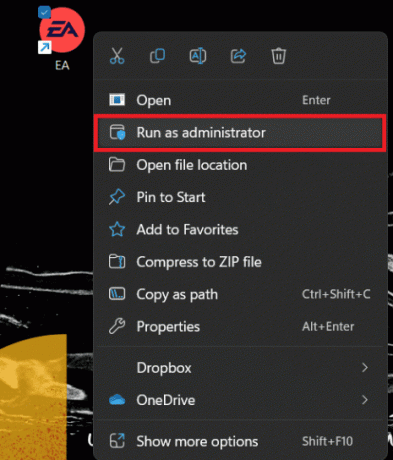
Läs också: Fix Apex Legends Kan inte ansluta till EA-servrar
Metod 2: Rengör tillfälliga filer
För att fixa Apex Legends felkod 23 Windows 10 kanske du måste ta bort och rensa ut alla temporära filer på ditt system. De tar upp onödigt utrymme på din dator och stör i vissa fall en smidig funktion av vissa program eller spel, vilket resulterar i olika typer av fel.
1. Tryck Windows-tangent + R skriv sedan %temp% i dialogrutan Kör och tryck Stiga på.
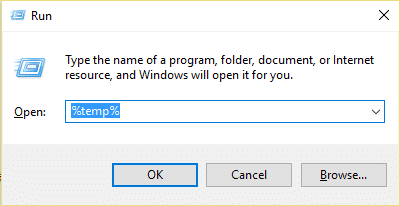
2. Detta kommer att öppna Temp mapp som innehåller alla temporära filer.

3. Välj alla filer och mappar du vill ta bort.

4. Ta bort alla markerade filer genom att klicka på Raderaknapp på tangentbordet. Eller välj alla filer och högerklicka sedan och välj Ta bort.

Dina filer kommer att börja raderas. Det kan ta några sekunder till några minuter beroende på antalet temporära filer.
Metod 3: Skanna och reparera spelfiler
Apex Legends felkod 23 kan orsakas av trasiga eller skadade spelfiler som kan lösas genom att verifiera spelfilernas integritet. För att göra detta kan du följa stegen nedan:
1. Öppna Steam på din dator och välj sedan alternativet BIBLIOTEK i toppmenyn.

2. Besök ditt bibliotek för att hitta Apex Legends. Klicka på Egenskaper från snabbmenyn för spelikonen.

3. Klicka på Verifiera spelfilernas integritet knappen under LOKALA FILER flik.
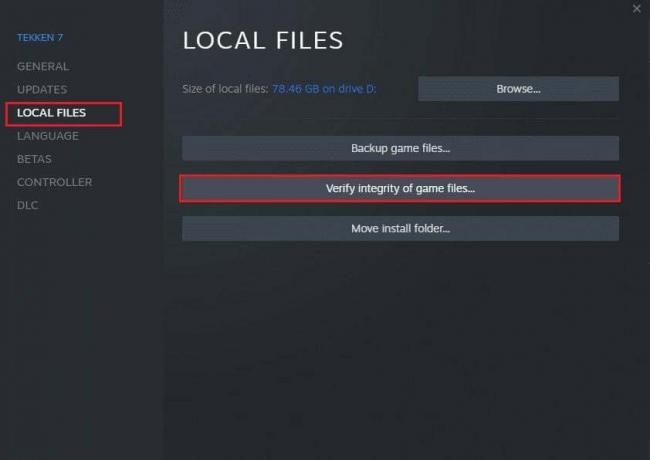
Vänta tills Steam kontrollerar spelfilernas integritet.
Läs också: 9 sätt att fixa Apex Legends Inga servrar hittades
Metod 4: Reparera Microsoft Visual C++ Redistributable
Microsoft Visual C++ Redistributable-paketet innehåller flera bibliotek som är nödvändiga för driften av flera program, appar och spel. Det finns några reparationer du kan göra för Microsoft Visual C++ om MSVC++-paketet på din dator ger dig problem. För detta kan du följa vår guide på Hur man reparerar Microsoft Visual C++ Redistributable.
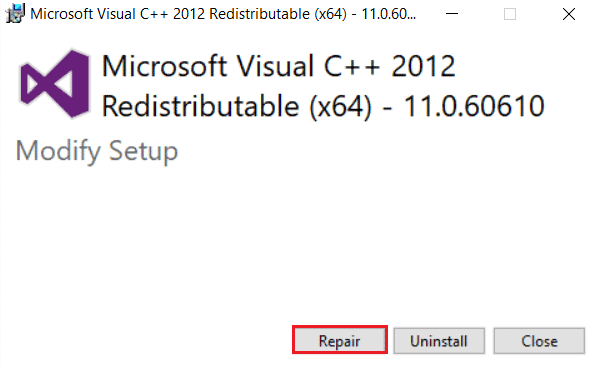
Metod 5: Installera om Microsoft Visual C++ Redistributable
Om någon av paketfilerna raderas eller installationen av paketet är skadad eller felaktig måste Microsoft Visual C++ Redistributable installeras om. Trots det kommer vissa program inte att fungera om Visual C++ tas bort eller tas bort, så det är nödvändigt att identifiera och installera om programvaran. Även för detta kan du följa vår guide på Hur man installerar om Microsoft Visual C++ Redistributable.
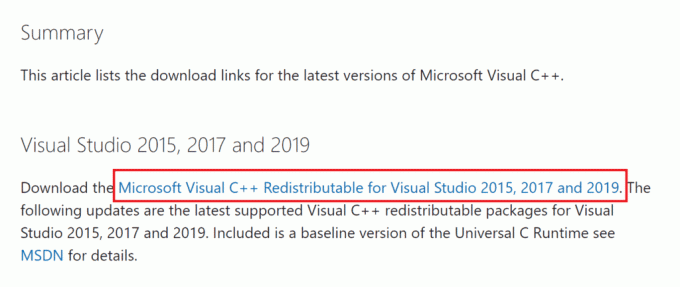
Metod 6: Uppdatera GPU-drivrutinen
En mycket möjlig orsak till Apex Legends felkod 23 är en föråldrad grafikdrivrutin. De flesta spel kräver en stor användning av grafikdrivrutin, vilket är anledningen till att det alltid bör vara smidigt att spela spelet utan konstanta fördröjningar och fel. Följ stegen nedan för att göra detsamma:
1. Typ Enhetshanteraren i Windows sökrutan och klicka på öppna det bästa sökresultatet.
2. Klicka på Grafikkort för att expandera och högerklicka på grafikkort tillgänglig på din PC.

3. Klicka på Uppdatera drivrutinsprogramvara.
4. Välj "Sök automatiskt efter uppdaterad drivrutinsprogramvara". Härifrån kommer Windows automatiskt att ladda ner och installera om någon uppdaterad version av drivrutinen hittas.
Utöver detta kan du också ladda ner och installera den senaste drivrutinen för din PC från grafikkortsföretagets officiella webbplats som vi har listat nedan:
- NVIDIA
- Som oss
- AMD
- Intel
Läs också:Fixa Apex Legends Anti Cheat Error i Windows 10
Metod 7: Utför Clean Boot för att identifiera och inaktivera motstridiga appar
Motstridiga appar är de som skapar problem i det normala arbetet med andra applikationer eller spel. Detta kan bero på mängden minne eller CPU-användning det extraherar från systemet vilket leder till mindre för andra. För att göra detta bör du först utföra en ren start som du kan följa vår guide på Hur man utför ren start i Windows 10.
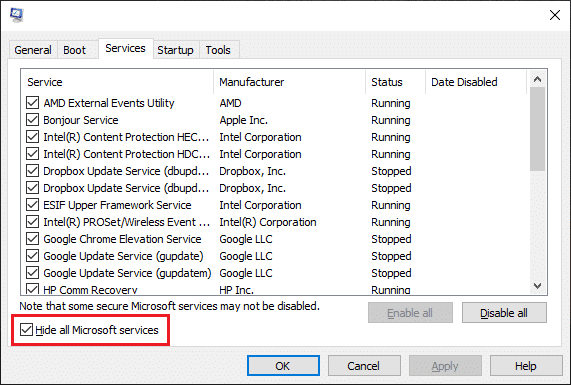
Läs också: 8 sätt att fixa suddiga Apex Legends problem
Metod 8: Installera om Apex Legends
Det kan hända att det finns ett internt problem i spelet istället. Eftersom dessa problem kan vara flera till antalet är därför ett enkelt och direkt sätt att fixa Apex Legends felkod 23 Windows 10 att avinstallera och sedan installera om spelet.
1. tryck på Windows-nyckel, ange sedan Kontrollpanel, och klicka på Öppen.
2. Välja Kategori i det övre högra hörnet av skärmen. I avsnittet Program väljer du Avinstallera ett program.
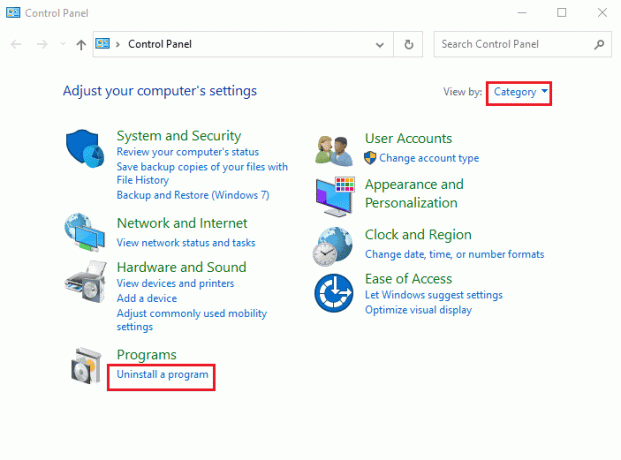
3. Välj från urvalet Apex Legends.
4. Använd snabbmenyn som visas när du högerklickar på den för att välja Avinstallera.
5. När spelet har tagits bort, starta om datorn.
6. Öppna Steam nu och INSTALLERA spelet Apex Legends.

Vi hoppas att du hittade informationen om att fixa Apex Legends felkod 23 hjälpsam. Om du har några frågor eller förslag, vänligen dela dem i kommentarerna nedan. Vi vill gärna höra från dig!
Henry är en erfaren teknikskribent med en passion för att göra komplexa teknikämnen tillgängliga för vardagliga läsare. Med över ett decenniums erfarenhet inom teknikbranschen har Henry blivit en pålitlig informationskälla för sina läsare.